Останнє оновлення: 11 червня 2019 р.
Проблема
29 травня команда Outlook увімкнула OAuth для облікових записів Outlook.com. Після цієї зміни деякі користувачі отримують запит на підтвердження номера телефону. Цей запит з’являється, навіть якщо в параметрах безпеки облікового запису Microsoft встановлено припустимий номер телефону для облікового запису. Після введення припустимого номера телефону з'являється повідомлення про помилку, і телефон не підтверджується.
Помилка:
“Облікового запису Microsoft не існує. Вкажіть інший обліковий запис або створіть новий.”
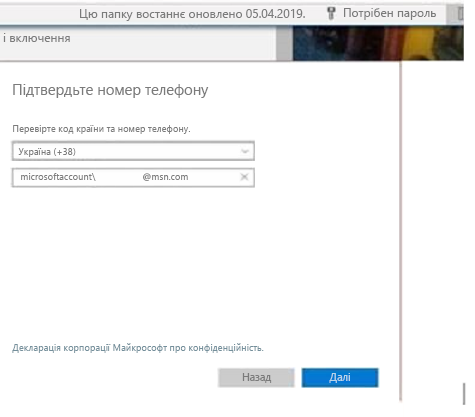
СТАН: ВИПРАВЛЕНО
Виправлення цієї проблеми міститься в загальнодоступному оновленні від 11 червня 2019 р, версія 1905, збірка 16.0.11629.20246.
Щоб одразу інсталювати оновлення, відкрийте Outlook і послідовно виберіть "Файл, Обліковий запис Office, Параметри оновлення, Оновити зараз".
Спосіб вирішення № 1
Якщо ви досі відчуваєте проблеми, скористайтеся пропонованим способом вирішення.
Примітка. Цей спосіб вирішення не застосовується для користувачів із версією Office із Магазину Windows, яку також називають Office Centennial. У версії Office із Магазину Windows передбачено віртуалізований реєстр, який нелегко змінити.
Примітка.: Відомості про використання regedit див. у статті Додавання, змінення або видалення підрозділів реєстру та значень за допомогою REG-файлу.
Крок 1. Закриття Outlook і видалення розділу реєстру “Ідентифікатор” для облікового запису Outlook.com.
-
Закрийте програму Outlook.
-
Натисніть кнопку Пуск і виберіть команду Виконати. У полі Відкритивведіть regedit і натисніть OK.
-
Виберіть microsoftaccount_username@hotmail.com_SSPI, що розташовано тут: HKEY_CURRENT_USER\Software\Microsoft\Office\16.0\Common\Identity\Identities\. Цей підрозділ містить елемент реєстру, який потрібно видалити.
-
Клацніть правою кнопкою миші розділ реєстру Ідентифікатор для вашого облікового запису та виберіть Видалити.
Примітка.: У більшості випадків проблема із запитом телефону виникає в облікових записах з префіксом microsoftaccount. Це одна з причин, через які програма Outlook отримує хибні відомості про обліковий запис і запитує номер телефону.
Крок 2. Видалення запису диспетчера облікових даних для облікового запису Outlook.com.
-
Дізнайтесь, як отримати доступ до диспетчера облікових даних в статті Отримання доступу до диспетчера облікових даних.
-
Відкрийте розділ Диспетчер облікових даних і виберіть пункт Облікові дані Windows.
-
У розділі Облікові дані Windows виберіть Загальні облікові дані та знайдіть запис для вашого облікового запису Outlook.com.
-
Виберіть “Облікові дані Outlook.com” і натисніть Видалити. Якщо потрібно видалити кілька записів, видаліть їх усі.
Спосіб вирішення № 2
Якщо наведені вище кроки не застосовуються до версії Office із Магазину Windows або з будь-якої причини не допомогли, створіть інший профіль Outlook, щоб вирішити цю проблему.
щоб створити інший профіль, виконайте кроки, описані в статті Створення профілю Outlook.
Додаткові ресурси

Зв’язок із фахівцями
Зв’яжіться з фахівцями, обговоріть останні новини в програмі Outlook і рекомендації стосовно роботи з нею, а також ознайомтеся з нашим блоґом.

Отримання довідки в спільноті
Поставте запитання в спільноті, а агенти підтримки, фахівці, інженери та інші користувачі Outlook спробують вам допомогти.

Запропонуйте нову функцію
Ми раді отримувати ваші пропозиції та відгуки. Поділіться своїми думками. Ми дослухаємося до вас.
Потрібна допомога?
|
|
Щоб отримати підтримку в Outlook.com, клацніть тут або виберіть пункт Довідка у рядку меню та введіть запит. Якщо довідка для самодопомоги не вирішила проблему, прокрутіть униз до напису Усе ще потрібна допомога? та натисніть Так. Щоб зв’язатися з нами в Outlook.com, потрібно ввійти в систему. Якщо вам не вдається ввійти, натисніть тут. |
|
|
|
Додаткові відомості про обліковий запис Microsoft і передплати див. в розділі Довідка щодо облікового запису та виставлення рахунків. |
|
|
|
Щоб отримати довідку та виправити неполадки з іншими продуктами й службами Microsoft, укажіть свою проблему тут. |
|
|
|
Публікуйте запитання, слідкуйте за обговореннями та діліться знаннями в спільноті Outlook.com. |
Додаткові відомості
Виправлення або способи вирішення нещодавно виявлених проблем у програмі Outlook для Windows











